1.打开windows下的preferences
2.在输入框中搜索xml
3.点开XML Catalog
4.点击User Specified Entries 之后点击Add..按钮,出现如下界面。
5.选择File System,出现如下界面。
6.选择你要添加的xsd(xsd文件可在对应的jar包解压得到)
Eg: 如果你想要添加spring-aop-3.0.xsd。则将对应spring-aop-3.2.16.RELEASE.jar包解压。在org\springframework\aop\config目录下可以看到
选择你要添加的xsd版本
7.选择好后,系统自动在KEY自动添加一个URI,如aop的为:
如果没有自动添加,使用别的文本编辑器打开此.xsd文件,找到相应的名称空间声明。
8.在这个URI后面加上/,再加上此xsd的名字。如spring-aop-3.2.xsd的key为:
点击“ok”保存,即可看到“User Specified Entries”有了你新增的xsd
重启MyEclipse,新建一个xml,在光标位置键入一个空格再使用Alt+/测试是否导入成功。
祝好运。









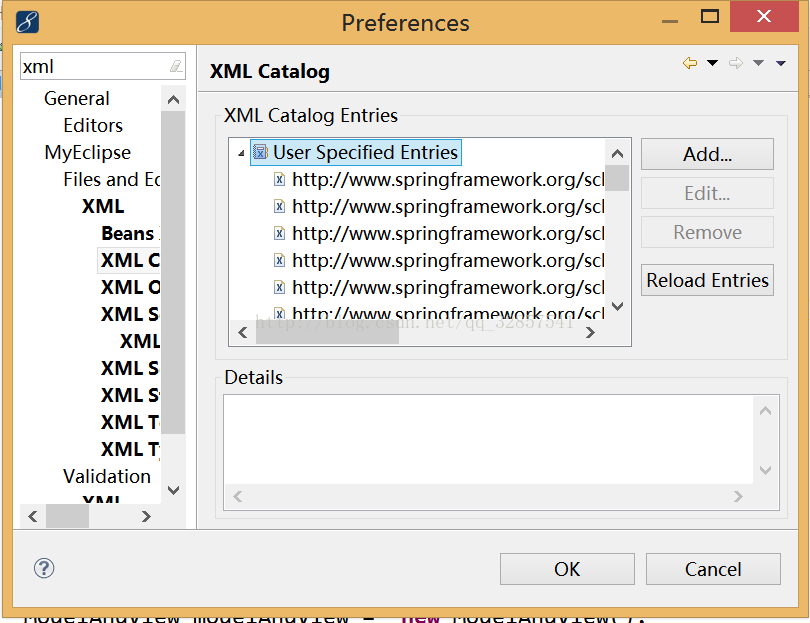

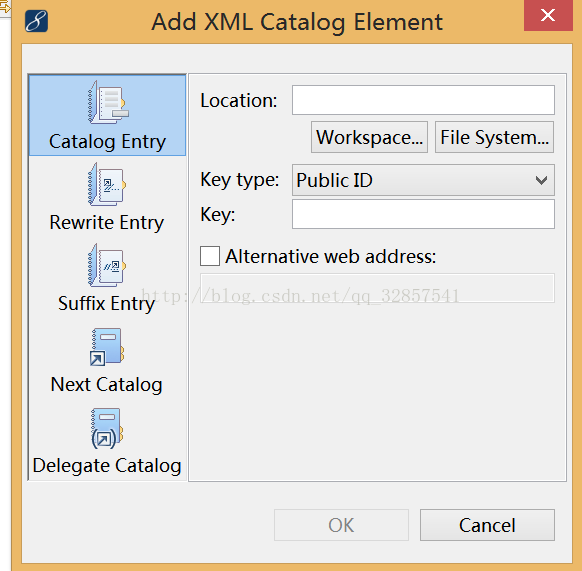
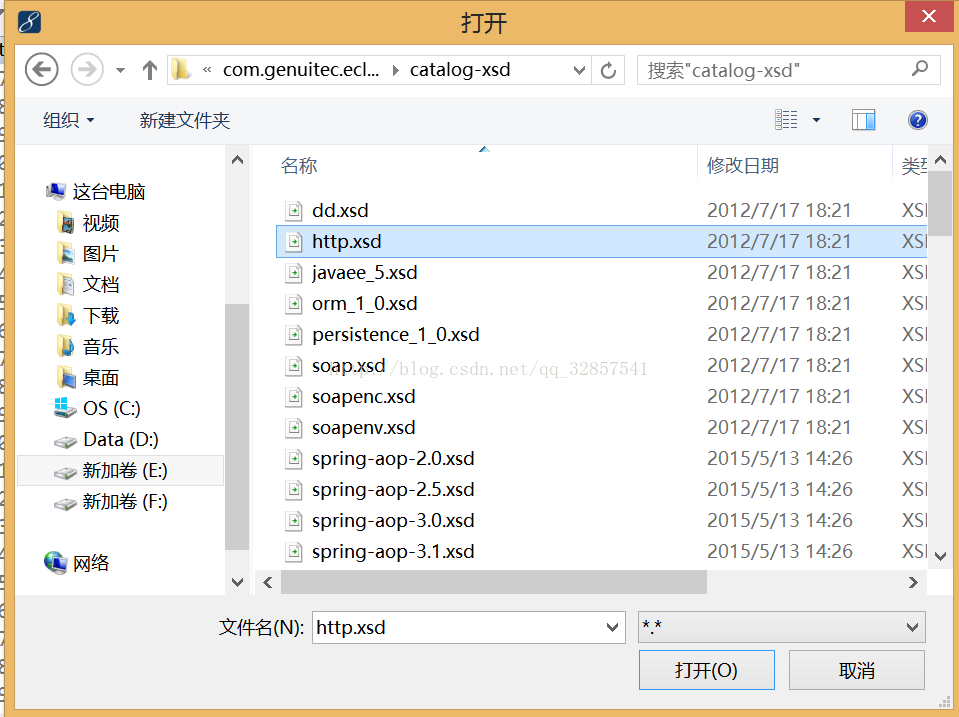
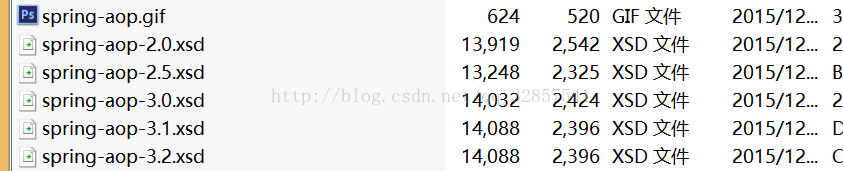
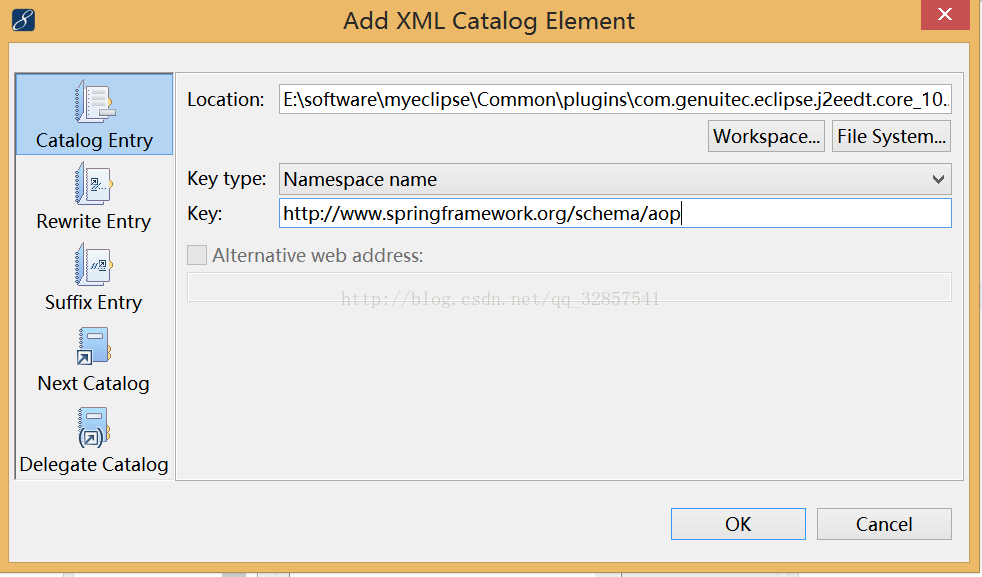

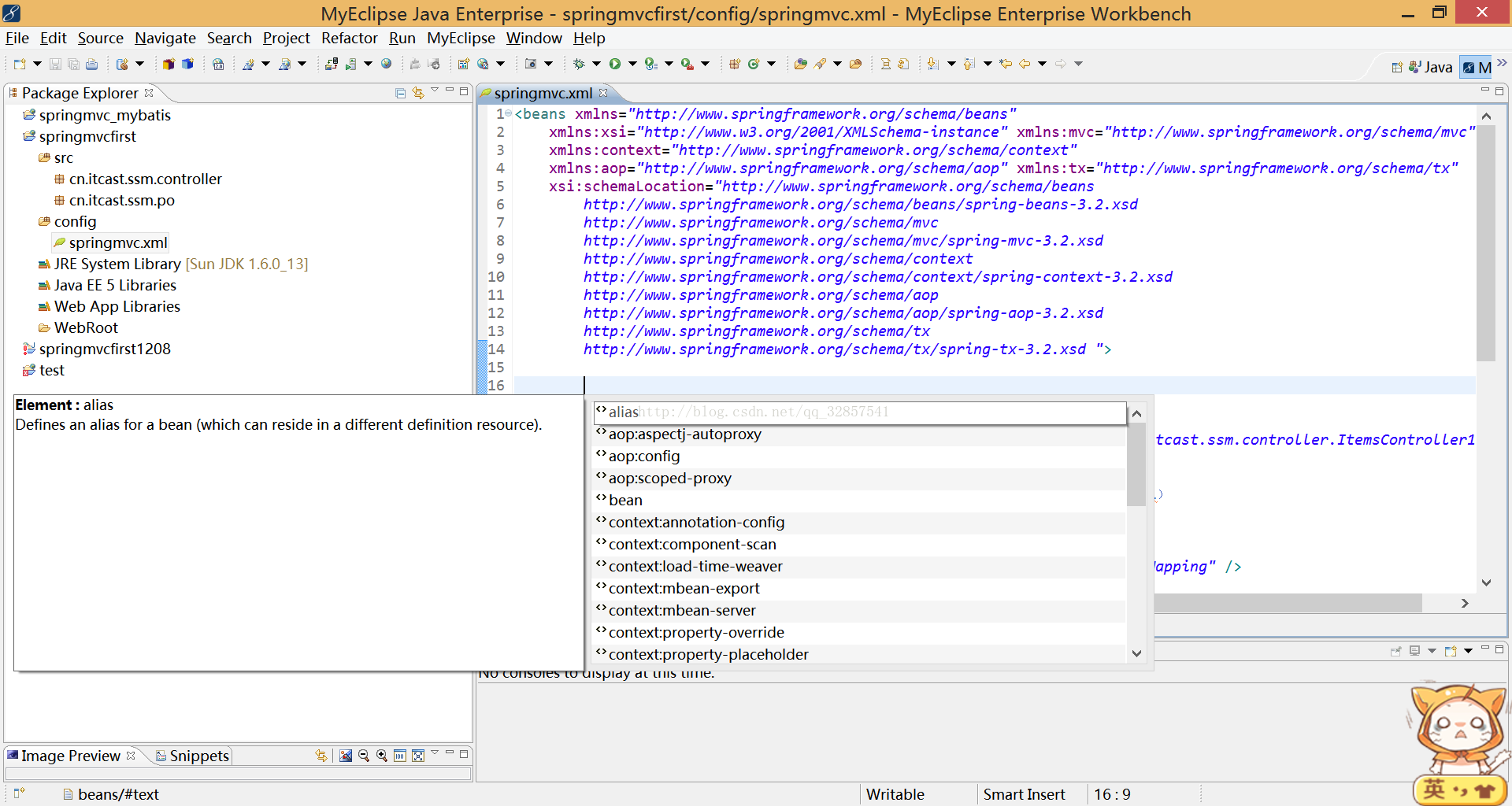













 1946
1946











 被折叠的 条评论
为什么被折叠?
被折叠的 条评论
为什么被折叠?








